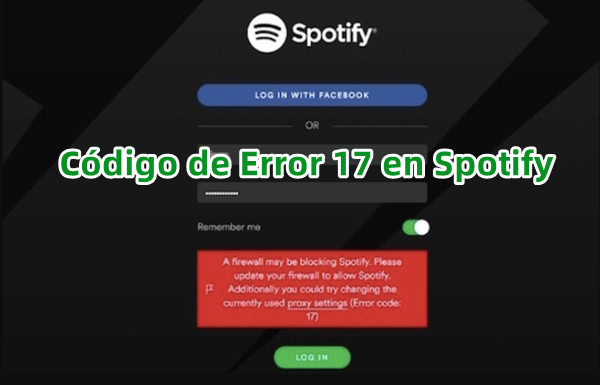
Con un gran basa de usuarios al nivel mundial, Spotify domina el primer lugar en las plataformas de música en streaming. Entonces, obviamente, en el uso de la aplicación Spotify, puede aparecer diferentes errores debido al gran uso de este reproductor, y entre ellos, lo más común es el código de error 17. ¿Has visto en tu pantalla, diciendo que No se puede iniciar Spotify (Código de error 17)? El artículo de hoy va a resolver este problema: el error 17 al instalar Spotify, así como una solución definitiva para escuchar música de Spotify libremente y sin nada error.
Parte 1. Por Qué No Se Puede Instalar Spotify con Código de Error 17
El código de error 17 en Spotify es un problema común que se presenta durante la instalación o la actualización de la aplicación en sistemas Windows o macOS. Este error generalmente se debe a un conflicto relacionado con archivos de instalación corruptos, configuraciones incorrectas o problemas con el sistema operativo que impiden la instalación adecuada de Spotify. En términos sencillos, significa que algo en tu sistema no está permitiendo que Spotify se instale correctamente, ya sea porque los archivos de instalación no están completos, hay configuraciones incompatibles o existen archivos residuales de instalaciones anteriores.
Parte 2. Cómo Escuchar Música de Spotify sin Nada Error y Totalmente Libremente
Después de conocer qué es el error 17 al instalar o abrir la aplicación Spotify y sus causas principales, es fácil de conseguir las soluciones factibles. Pero, antes de compartir contigo estos métodos, queremos presentarte cómo escuchar tus pistas favoritas de Spotify de forma totalmente libre y sin error.
La mejor solución de omitir las restricciones o errores de la aplicación Spotify sin duda es conseguir las canciones deseadas de Spotify en formato de audio común y luego reproducirlas vía cualquier reproductor multimedia compatible. Debido a la protección DRM en Spotify, si quieres descargar música en formato de audio reproducible, un profesional descargador de música para Spotify es crucial. En este caso, no olvides ViWizard Spotify Music Converter.
¿Qué Es ViWizard Spotify Music Converter?
ViWizard Spotify Music Converter es una herramienta de software diseñada para convertir canciones de Spotify a formatos de archivo populares como MP3, M4A, WAV y FLAC. Este programa permite a los usuarios descargar y convertir música de Spotify a archivos de audio que pueden ser reproducidos en otros dispositivos o aplicaciones, incluso si no tienen acceso a Spotify o no están conectados a Internet.
Durante la conversión, ViWizard mantiene la calidad original de la música de Spotify. Por ejemplo, si la canción original está en calidad de 320 kbps (como en el plan premium), la conversión también será de alta calidad. ViWizard permite una conversión rápida de las canciones, con una velocidad de conversión que puede ser de hasta 15x más rápida dependiendo del sistema y la configuración del software. Además, ViWizard conserva los metadatos de las canciones, como el nombre de la pista, el nombre del artista, el álbum y la carátula del disco, lo que ayuda a mantener organizadas las canciones una vez que se han convertido. Al mismo tiempo, la capacidad de personalizar parámetros de audio para Spotify es otro punto que ha ganado mucho aprecio en ViWizard.
¿Cómo Usar ViWizard Spotify Music Converter para Escuchar Música de Spotify Libremente?
Paso 1Instalar el software ViWizard:
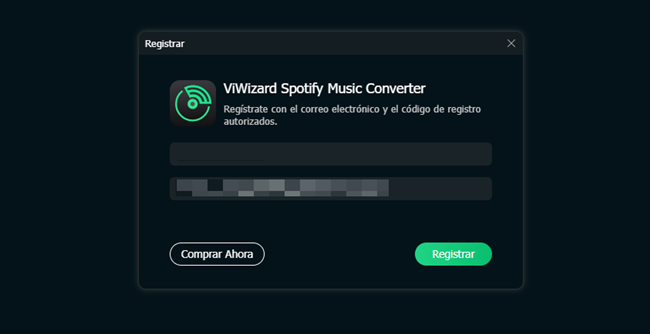
Descarga e instala ViWizard Spotify Music Converter desde su sitio web oficial. Y sigue las instrucciones de la pantalla para finalizar la instalación.
Paso 2Iniciar sesión en tu cuenta Spotify (Free/Premium):
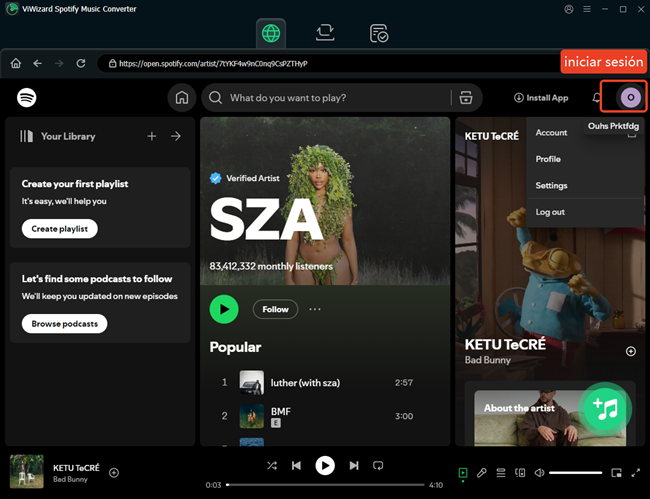
Abre el software ViWizard directamente y verás el reproductor web Spotify dentro de ViWizard. En la parte superior derecha, haz clic en la sección Iniciar sesión e introduce tus credenciales de cuenta y verás tu biblioteca de música de Spotify.
Paso 3Seleccionar el formato de conversión para música de Spotify:
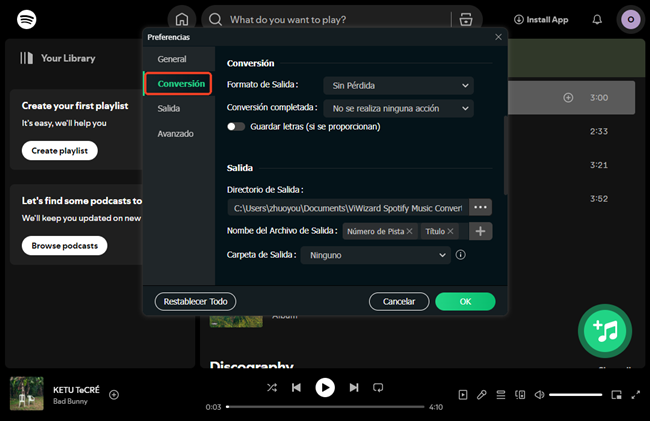
Dirígete a la esquina superior derecha y haz clic en la barra de menú. Para la primera vez en el uso de ViWizard, elige la opción Registrar para registrarte en ViWizard. Luego, selecciona la opción Preferencias para abrir la ventana de configuración. Luego, elige el formato de salida que deseas para los archivos convertidos, como MP3, M4A, WAV o FLAC. También puedes ajustar parámetros como la calidad de audio (tasa de bits, frecuencia de muestro, canal).
Paso 4Agregar música a ViWizard:
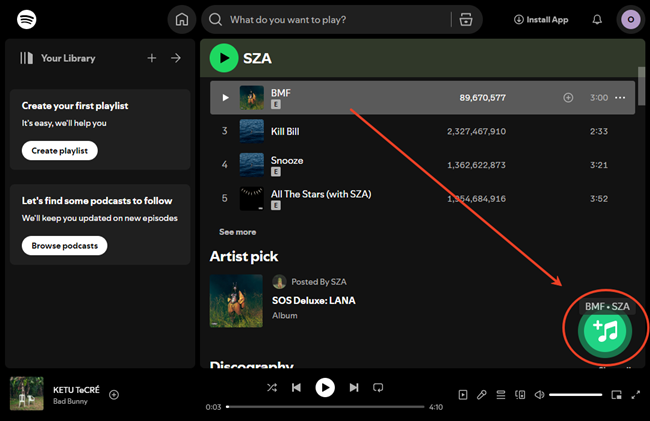
Puedes agregar las canciones, playlists o álbumes de Spotify que desees convertir simplemente abriéndolos y haciendo el botón Añadir > Añadir a la lista situado en la esquina inferior derecha.
Paso 5Iniciar la conversión:
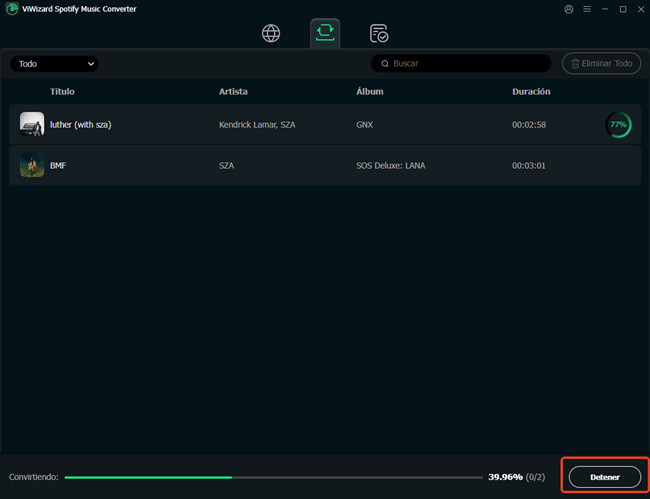
Haz clic en el botón "Convertir" para comenzar el proceso de conversión. El software hará el resto, descargando y convirtiendo las canciones a los archivos deseados.
Paso 6Guardar archivos convertidos:
Una vez convertidas las canciones, podrás encontrarlas en la carpeta de salida que hayas seleccionado o vía el icono de carpeta junto a cada pista descargada. Ahora podrás reproducirlas en cualquier dispositivo o software compatible.
Parte 3. Cómo Resovler el Código de Error 17 en Spotify
Después de conocer la solución definitiva para escuchar música de Spotify sin nada error, vamos a ver juntos los métodos útiles y factibles para resolver el código de error 17 en Spotify.
Método 1. Verificar la compatibilidad del sistema
Antes de intentar cualquier otra solución, asegúrate de que tu sistema operativo cumple con los requisitos mínimos para instalar Spotify.
- Windows: Windows 10 o superior
- MacOS: macOS 10.13 o superior
Si tu sistema no es compatible, considera actualizarlo o usar la versión web de Spotify.
Método 2. Eliminar archivos residuales y restos de instalaciones anteriores
Una de las causas más comunes de este error es que el sistema no puede eliminar correctamente los archivos de una instalación anterior. Para solucionarlo, sigue estos pasos:
En Windows:
- Ve a Panel de Control > Programas y características, busca Spotify y desinstálalo.
- Abre el Explorador de Archivos y ve a la carpeta C:\Users\[TuNombreDeUsuario]\AppData\Roaming\ y elimina la carpeta Spotify.
- También, verifica en C:\Users\[TuNombreDeUsuario]\AppData\Local\ y elimina la carpeta Spotify.
- Reinicia el PC y trata de instalar Spotify nuevamente.
En macOS:
- Abre el Finder, ve a la carpeta Aplicaciones, busca Spotify y muévelo a la Papelera.
- En Finder, haz clic en Ir en la barra de menú y selecciona Ir a la carpeta….
- Escribe ~/Library/Application Support/ y elimina la carpeta Spotify.
- Repite el paso en ~/Library/Caches/ y elimina la carpeta Spotify.
- Reinicia tu Mac y vuelve a intentar la instalación.
Método 3. Ejecutar el instalador como administrador (Windows)
En algunos casos, el error 17 puede ocurrir porque el sistema no tiene suficientes privilegios para realizar la instalación correctamente. Ejecutar el instalador como administrador puede resolverlo.
- Haz clic derecho sobre el archivo de instalación de Spotify.
- Selecciona Ejecutar como administrador.
- Sigue las instrucciones para completar la instalación.
Método 4. Desactivar antivirus y firewall temporalmente
Algunos programas antivirus o firewalls pueden bloquear la instalación de Spotify y generar el error. Puedes intentar desactivar el antivirus o firewall temporalmente mientras instalas Spotify.
- En Windows: desactiva el firewall temporalmente desde Configuración > Actualización y seguridad > Seguridad de Windows > Firewall y protección de red.
- En macOS: ve a Preferencias del Sistema > Seguridad y Privacidad > Firewall y desactívalo temporalmente.
Método 5. Limpiar el registro (solo Windows)
Si el error persiste, puede que el registro de Windows esté corrompido o tenga entradas inválidas de instalaciones anteriores. Usar una herramienta de limpieza de registro puede ayudar.
- Abre el Editor del Registro (presiona Win + R, escribe regedit y presiona Enter).
- Navega hasta las claves relacionadas con Spotify y elimínalas.
- Ten cuidado al editar el registro, ya que cambios incorrectos pueden afectar a tu sistema operativo.
Método 6. Reinstalar Spotify completamente
Si ninguna de las soluciones anteriores funciona, una reinstalación completa de Spotify puede ser la mejor opción. Para hacerlo:
- Desinstala Spotify completamente.
- Elimina los archivos residuales como se describió antes.
- Reinicia tu PC o Mac.
- Vuelve a descargar e instalar la versión más reciente de Spotify.
Conclusión
El código de error 17 generalmente se debe a problemas con instalaciones anteriores o configuraciones conflictivas en tu sistema. Al seguir estos pasos, deberías poder solucionar el problema y volver a disfrutar de Spotify sin inconvenientes. Si el error persiste después de intentar todas estas soluciones, te recomendaría probar ViWizard Spotify Music Converter para disfrutar de música de Spotify libremente.
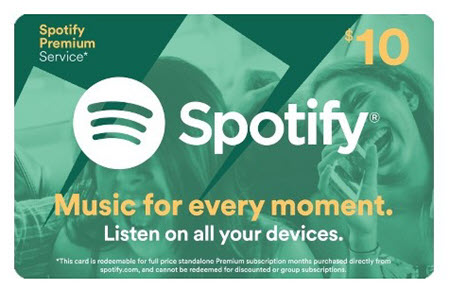





Dejar un Comentario (0)